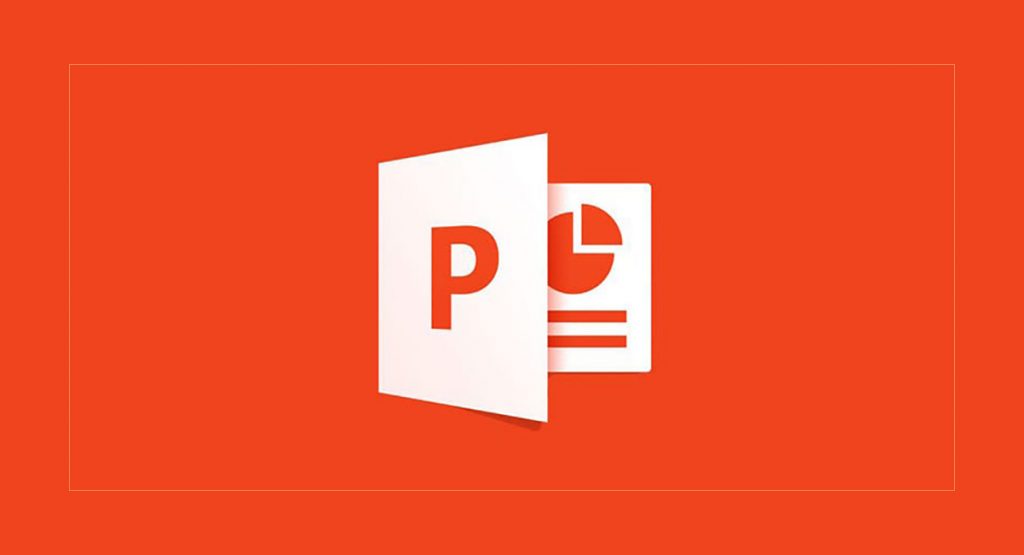
Dokument i PowerPoint-format kan konverteras eller konverteras till PDF enkelt och snabbt, men detta är något som inte många vet, definitivt. Och det är att det finns en övertygelse om att när du sparar dokumentet i det formatet, kan det inte konverteras till ett annat, vilket lyckligtvis inte är fallet.
I detta tillfälle pratar vi om hur man konverterar en PowerPoint till PDF i några få steg och utan större komplikationer, eftersom det vid vissa tillfällen kan vara nödvändigt att ett sådant dokument är i PDF-format och inte i PPT, vilket är det som identifierar PowerPoints.
För att konvertera en PowerPoint till PDF, behöver tillgång till externa verktyg, eftersom det inte finns något tillgängligt alternativ i ett PowerPoint- eller PDF-dokumentvisnings- och redigeringsprogram för detta. Det enda vi hittar inuti en PowerPoint-redigerare -åtminstone i de flesta av dessa, som i fallet med Microsoft PowerPoint- är möjligheten att spara ett dokument i olika format, bland annat PDF-formatet.
För att göra detta, i fallet med Microsoft PowerPoint, måste du klicka på Arkiv som finns i det övre vänstra hörnet av gränssnittet. Sedan måste du hitta lådan Spara som för att klicka på det och senare välja var du vill spara dokumentet, för att slutligen skriva dess namn och välja PDF-formatet bland de flera alternativen som visas i respektive ruta. Det sista du kan göra är att klicka på knappen. spara, och voila, PowerPoint-dokumentet kommer att sparas i PDF-format.
Så du kan enkelt konvertera en PowerPoint till PDF
Det finns massor av onlineverktyg på Internet som fungerar som PowerPoint till PDF-dokumentkonverterare. Följande listas nedan de är gratis och fungerar på ett väldigt liknande sätt. Du behöver bara ladda upp PowerPoint-filen till dem och sedan låta dem göra sitt jobb och som ett resultat konvertera den till PDF snabbt så att den sedan kan laddas ner på några sekunder, utan vidare.
Adobe Acrobat Converter
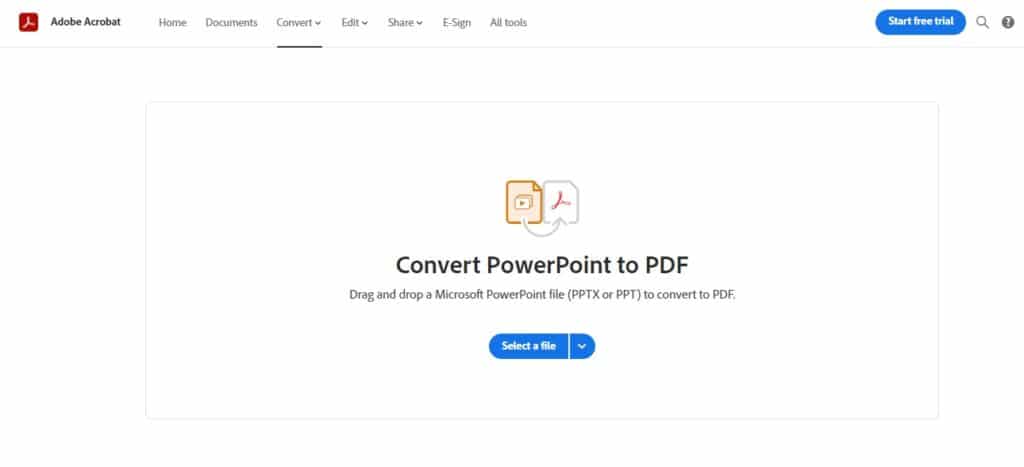
Detta är dokumentkonverteraren som Adobe rekommenderar. Och vi pratar, varken mer eller mindre, om Adobe-tjänstemannen, så det är den mest pålitliga när det gäller drift och slutlig kvalitet på konverteringarna.
Dess användargränssnitt är mycket enkelt och går rakt på sak. Du måste helt enkelt välja den PowerPoint-fil du vill ha genom knappen Välj fil som visas i hela mitten av webbsidan och är färgad blå. Där måste du välja från vilken plats filen ska hittas och sedan enkelt konvertera den till PDF.
Jag älskar PDF
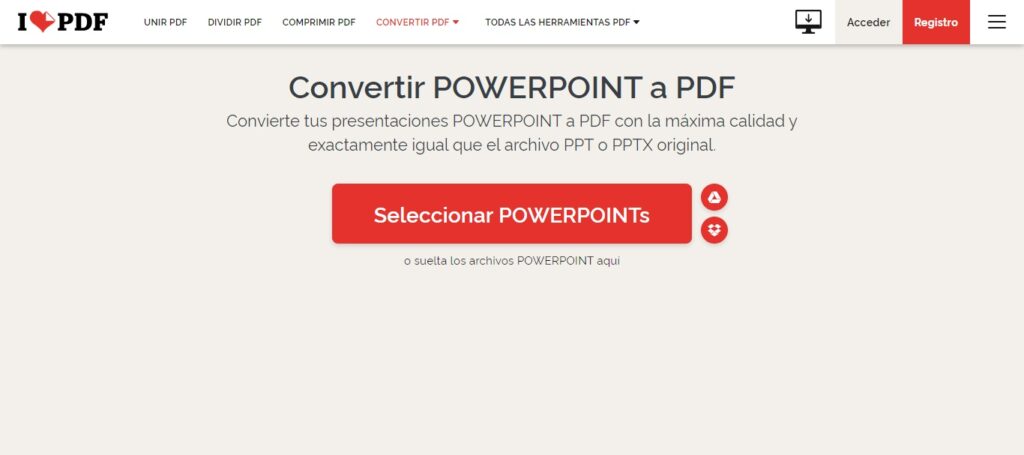
"Konvertera dina POWERPOINT-presentationer till PDF med högsta kvalitet och exakt samma som den ursprungliga PPT- eller PPTX-filen." Det är tillåtelsen som I Love PDF erbjuder sig själv som ett annat utmärkt alternativ för att konvertera en PowerPoint till PDF helt gratis och snabbt. Fungerar på samma sätt som Adobe Converter, även om du här också kan dra PowerPoint-filen till webbsidan som ska konverteras eller, ja, från konverterarens webbläsare. I sin tur är en av de mest intressanta sakerna med denna omvandlare att den tillåter konvertering av dokument från Google Drive och Dropbox, två av de mest populära och använda molnlagringstjänsterna av alla.
Vidare, I Love PDF tillåter också konvertering av filer i olika format, som Word, Excel, JPG och mer, till PDF och vice versa. Samtidigt har den ett verktyg som gör det möjligt att komprimera PDF-filer för att lätta på deras vikt. En annan sak att notera är att den bland annat även reparerar skadade PDF-dokument som inte går att öppna.
Nitro
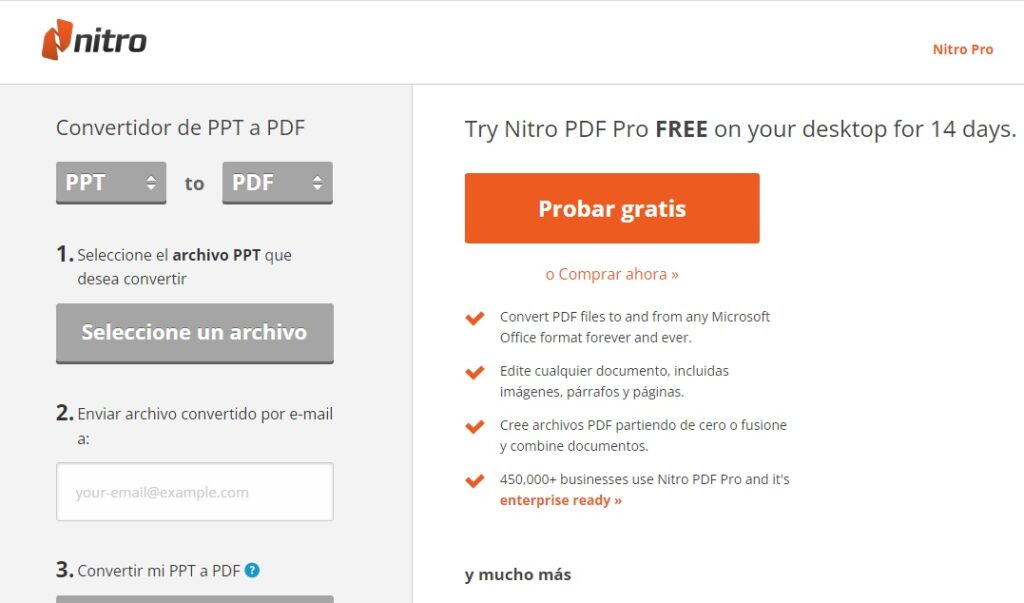
Vi går vidare till det tredje alternativet för att konvertera PowerPoint-filer till PDF Nitro, en omvandlare som också använder sig av ett enkelt och trevligt gränssnitt, med allt du behöver för student- och arbetsanvändning, eftersom det inte bara låter dig konvertera PowerPoint-dokument till PDF, utan också tillåter omvänd konvertering, från PDF till PowerPoint. Likaså fungerar den även med Word- och Excel-dokument, och har även en funktion som låter dig skicka filer via e-post.
Den har också en Pro-version som är gratis i upp till 14 dagar. Efter nämnda provtid måste du betala månadsavgiften för att fortsätta använda den, så den är perfekt för specifik och tillfällig användning, eftersom den senare inte kan användas gratis. På samma sätt, eftersom den är väldigt bra, får den sin välförtjänta plats i den här sammanställningen.
